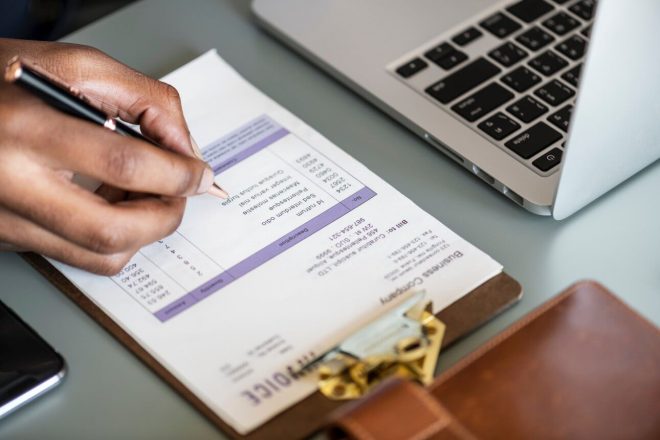
Anda boleh mengetahui jumlah pendapatan adsense secara spesifik daripada setiap post dalam blog anda
Adakah cara untuk mengetahui pendapatan adsense secara spesifik untuk setiap post?
Berikut merupakan soalan yang diajukan oleh rakan saya baru-baru ini.
Beliau ingin berkongsi pendapatan adsense dengan para penulis dalam blognya.
Saya tidak pernah memeriksa fungsi ini dalam panel adsense (kerana tidak pernah ‘menggaji’ penulis lain). Tetapi ini soalan yang bagus.
Dan apa yang saya temui adalah:
Tidak perlu guna apa-apa trik atau teknik tertentu. Fungsi ini memang sudah sedia ada dalam akaun Google Adsense anda. Anda boleh mengetahui pendapatan post tertentu dalam blog anda.
Kenapa perlu mengetahui pendapatan adsense spesifik untuk setiap post?
Selain daripada memudahkan @ menjadi rujukan jika anda ingin berkongsi pendapatan dengan penulis post tersebut ia juga boleh:
- Mengetahui prestasi setiap post anda
- Membuat eksperimen untuk meningkatkan CTR dan CPC post tersebut, seterusnya;
- Meningkatkan pendapatan keseluruhan Adsense anda
PENTING: Jika anda bercadang untuk berkongsi pendapatan Adsense dengan penulis, buat cara ini sebaik sahaja post tersebut di ‘Publish’ agar anda dapat memantau pendapatan @ mempunyai data.
Langkah-langkah untuk mengetahui pendapatan adsense setiap post
Berikut merupakan caranya. Ringkas dan mudah:
langkah 1 Login masuk ke dalam akaun Adsense anda
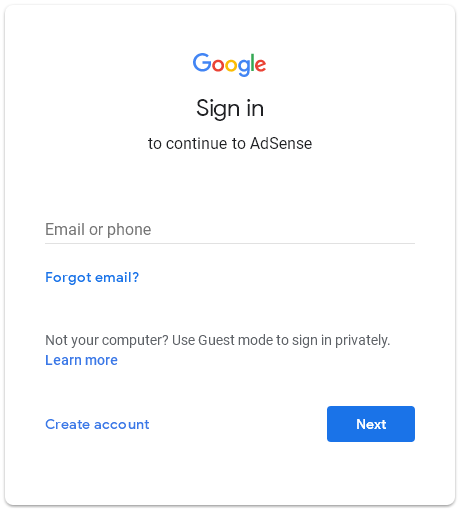
Untuk login boleh guna link: Login Adsense atau guna Google search, taip masuk ‘Google adsense’ dan ‘Sign in’.
langkah 2 Klik pada menu ‘My ads’
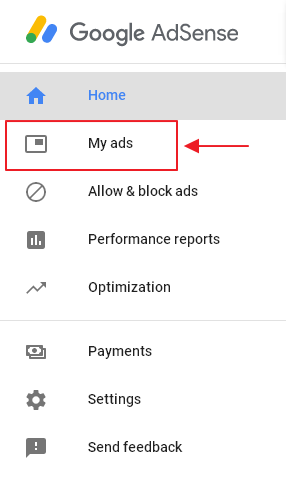
Menu tersebut terletak pada sebelah kiri anda (jika anda menggunakan desktop / skrin saiz besar).
langkah 3 Pilih ‘URL channels’
Anak menu kepada menu ‘My Ads’.
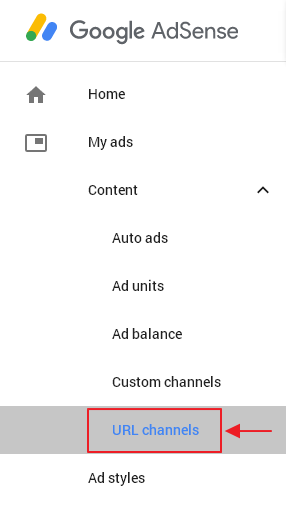
Kemudian akan terpampang bahagian berikut:
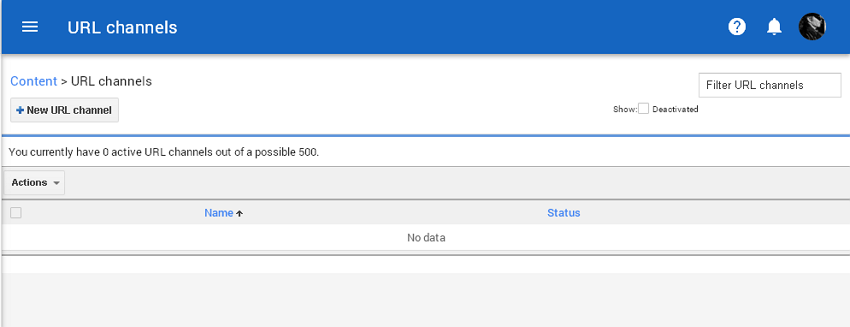
langkah 4 Buat URL channel baru
Klik pada butang ‘New URL channel‘ untuk membuat channel baru khas untuk post yang anda ingin pantau.
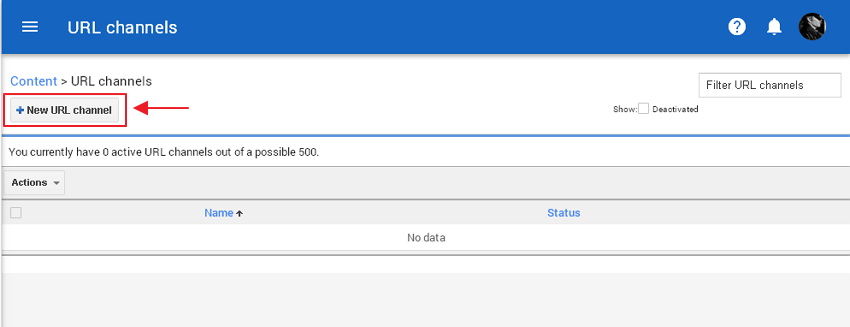
Bahagian seperti berikut akan keluar:
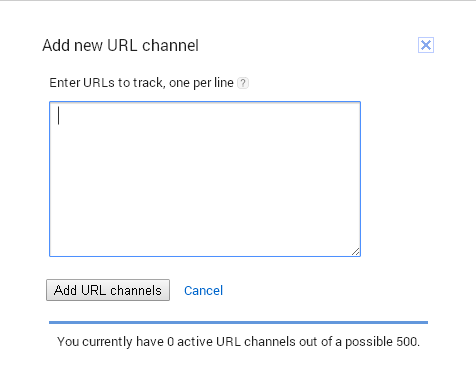
Copy masuk ‘url’ untuk post yang anda ingin pantau jumlah pendapatannya.
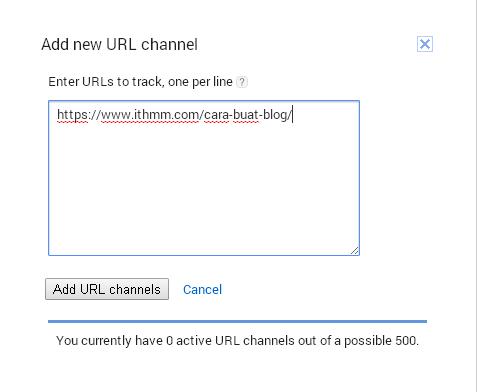
Beberapa perkara yang perlu diingati:
- Satu url untuk satu line. Jika anda mahu masukkan url baru, tekan enter dahulu.
- Jumlah channel maksima yang boleh dibuat adalah 500 channel sahaja.
langkah 5 Klik pada butang ‘Add url channels’
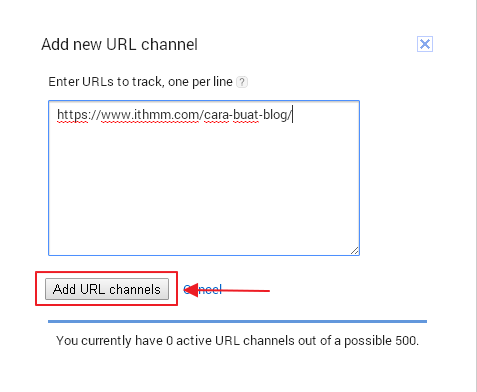
Channel baru anda untuk post tertentu sudah siap.
Seterusnya. Bagaimana cara untuk lihat pendapatan Adsense untuk channel yang baru sahaja anda buat.
langkah 6 Klik pada menu ‘Performance reports’
Yang terletak pada bahagian menu sebelah kiri.
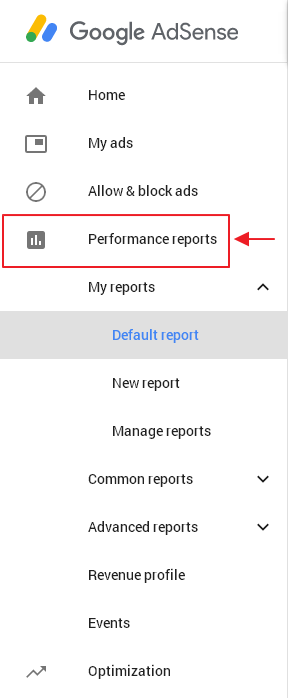
Secara defaultnya, paparan default report akan terpampang.
langkah 7 Klik pada ‘Filter +add’
Yang terletak pada bahagian atas ‘default report’ anda.
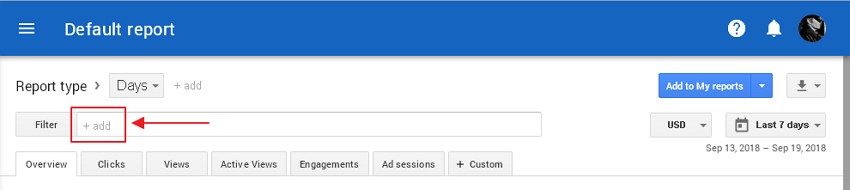
langkah 8 Pilih ‘Filter > URL channels’
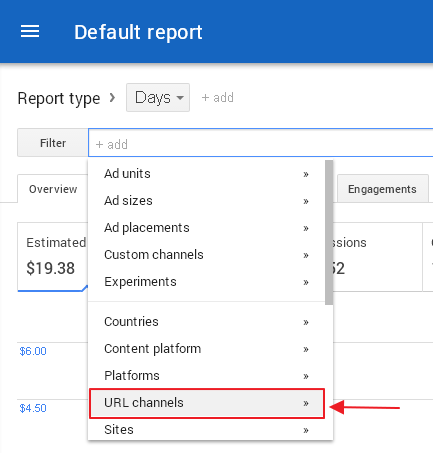
Channel spesifik untuk post yang anda baru sahaja buat tersebut akan muncul dalam pilihan sini.
Tandakan ‘tik’ pada channel tersebut dan klik ‘Apply’
Akan keluar report kosong, kerana anda baru sahaja membuat channel tersebut.
Tunggu beberapa hari untuk lihat report yang mempunyai data. Dan seterusnya anda boleh guna data tersebut untuk tujuan seperti ‘berkongsi pendapatan‘ dengan penulis lain.
Berguna bukan? Jika tutorial ini bermanfaat kepada anda kongsikan…
[mailerlite_form form_id=2]

 Ithmm dimiliki adalah sumber rujukan anda untuk belajar cara buat blog sendiri, cara menguruskan blog, cara mengembangkan blog, cara manjana pendapatan dari blog dan juga tips semasa internet & teknologi.
Ithmm dimiliki adalah sumber rujukan anda untuk belajar cara buat blog sendiri, cara menguruskan blog, cara mengembangkan blog, cara manjana pendapatan dari blog dan juga tips semasa internet & teknologi.
Leave a Reply